Ввод результатов измерений
Закончив формирование карты подстанции, можно перейти к вводу результатов измерений, нажав на соответствующую кнопку в главном окне программы.
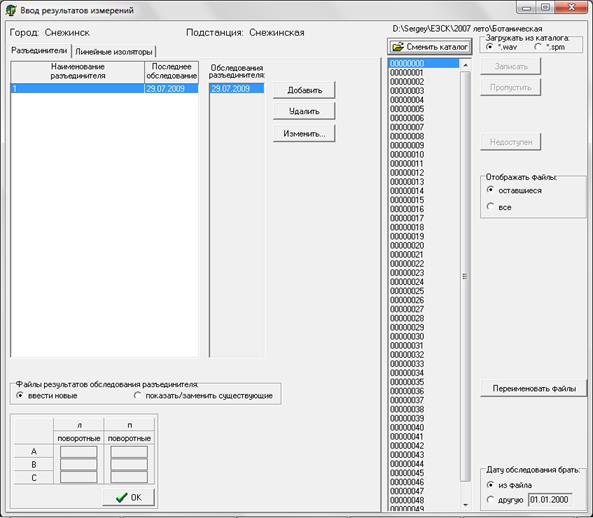
Сначала необходимо выбрать каталог с результатами измерений, для этого нажмите кнопку «Сменить каталог». В качестве результатов измерений могут использоваться как «.wav» так и «.spm» файлы (рекомендуется использовать «.wav»). Появится список, содержащий результаты измерений вида: 00000001. В левом нижнем углу находится схематическое обозначение изоляторов в разъединителе, эти поля заполняются следующим образом:
Пример. Устанавливаем источник даты обследования. Это может быть дата из файла (системное время компьютера в момент переноса результатов измерений с комплекса МИК-1) или любая дата указанная вами. После этого выделяем измерение, которое соответствует изолятору в фазе «А» со стороны «л» (в нашем примере это - 0000006), а затем выделяем поле, которое соответствует этому изолятору (в левом нижнему углу). В поле появляется номер измерения. Результат измерения будет “привязан” к изолятору только после нажатия на кнопку «Записать» или клавишу «Enter»!!!При заполнении данных результаты измерений меняют цветовое обозначение (зеленый – готов к записи, синий – записан в текущем поле). Запись результатов в базу данных необходимо подтвердить нажатием на кнопку «Ок». Дальнейшие действия по вводу результатов для других изоляторов аналогичны.
Если на изолятор нет результатов измерений, его можно пропустить, нажав на соответствующую кнопку, клавишу «Esc» или переместить курсор “мышью”. В том случае, если к изолятору не было доступа при обследовании, необходимо нажать на кнопку «Недоступен». После ввода всех измерений нажмите «ОК» и в поле «Обследования разъединителя» появиться дата обследования. Если у вас имеются результаты измерений, проведенные в другой период времени, нажмите кнопку «Добавить» и повторите заново вышеописанную процедуру. В результате, у вас появится вторая дата обследования и т.д. Если необходимо сменить дату обследования нажмите кнопку «Изменить».
Для ввода результатов обследования линейных изоляторов, выделите необходимый результат измерений и нажмите кнопку «Записать» или клавишу «Enter».
Дата добавления: 2017-02-13; просмотров: 1494;











